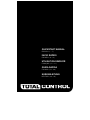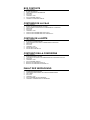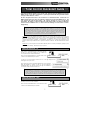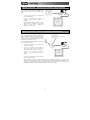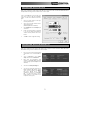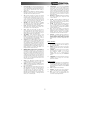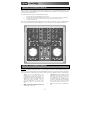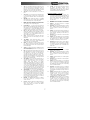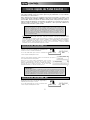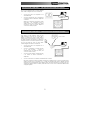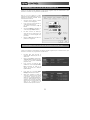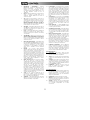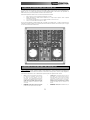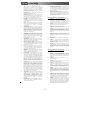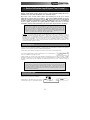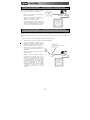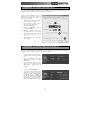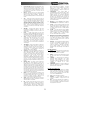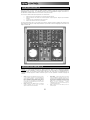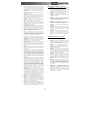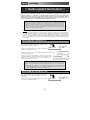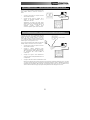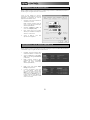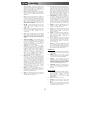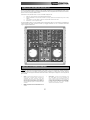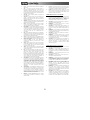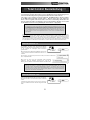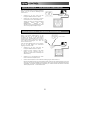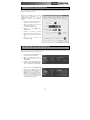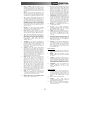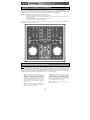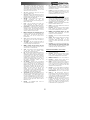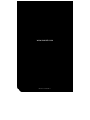Numark Total Control Guide de démarrage rapide
- Catégorie
- Contrôleurs DJ
- Taper
- Guide de démarrage rapide
La page est en cours de chargement...
La page est en cours de chargement...
La page est en cours de chargement...
La page est en cours de chargement...
La page est en cours de chargement...
La page est en cours de chargement...
La page est en cours de chargement...
La page est en cours de chargement...
La page est en cours de chargement...
La page est en cours de chargement...
La page est en cours de chargement...
La page est en cours de chargement...
La page est en cours de chargement...
La page est en cours de chargement...
La page est en cours de chargement...
La page est en cours de chargement...
La page est en cours de chargement...
La page est en cours de chargement...

15
Ce guide vous permet d'installer et d’utiliser rapidement le contrôleur MIDI Total Control de
Numark. Veuillez prendre quelques minutes pour lire ce guide d'utilisation simplifié afin de vous
familiariser avec la procédure d’installation et les commandes de base.
Nous avons conçu le Total Control comme outil essentiel pour les DJ qui se servent
d’applications logicielles dans leurs prestations. Total Control est MIDI compatible et peut être
utilisé avec tout logiciel que supporte le protocole MIDI. Nous avons inclus les logiciels CUE LE
et Traktor 3 LE qui vous permettront de commencer immédiatement. Nous vous recommandons
de lire les guides de références des logiciels CUE LE et Traktor 3 LE, inclus sur le disque
d’installation, afin de profiter pleinement de toutes les fonctions du Total Control. Bon DJing!
Remarque : Si vous avez installé des pilotes pour une Quickcam de Logitech, votre ordinateur ne pourra pas
reconnaître correctement les appareils MIDI, incluant le Total Control. Pour utiliser le contrôleur, vous devrez
désinstaller le pilote pour Quickcam de Logitech. Le contrôleur pourra ensuite fonctionner correctement. Pour
désinstaller le pilote, vous devez cliquer sur le bouton droite de la souris, puis sélectionnez Propriétés –> Matériel ->
Gestionnaire des périphériques. Ceci vous permet de voir tous les périphériques installés sur votre ordinateur.
Trouvez la Quickcam de Logitech, cliquez sur le bouton de droite de la souris et sélectionnez « Désinstallez ». Ceci
permet de désinstaller l’appareil et son pilote.
Le Total Control est un appareil prêt à utilisation, c’est-à-dire que dès que vous branchez le contrôleur à votre ordinateur
la première fois tous les pilotes nécessaires s’installeront automatiquement.
Veuillez utiliser le câble USB fourni pour brancher le contrôleur Total Control à un port USB de votre PC.
Vous verrez apparaître quelques fenêtres contextuelles dans le coin inférieur droit de
votre écran, semblables à celle située à la droite.
Veuillez permettre au contrôleur Total Control d’initialiser automatiquement tous les pilotes nécessaires. Lorsque
l’installation est terminée, vous verrez apparaître un message contextuel indiquant que le matériel est installé et prêt à
être utilisé, comme indiqué à droite. L’installation est maintenant terminée et vous pouvez commencer à utiliser le
contrôleur.
Sous Mac OS, Total Control est un appareil prêt à
utilisation, donc, il est prêt dès qu'il est branché.
Veuillez utiliser le câble USB fourni pour brancher le
contrôleur Total Control à un port USB de votre Mac.
::: Guide d’utilisation simplifié pour Total Control :::
INSTALLATION - MAC
INSTALLATION - PC
IMPORTANT :::::
Si vous utilisez un PC de bureau, vous devrez peut-être brancher le Total Control à l’un des ports USB
arrière de votre ordinateur afin que le contrôleur fonction correctement. Souvent, les ports USB situés sur
le devant de l’ordinateur ne fournissent pas assez d’alimentation bus pour certains appareils. Si vous avez
des problèmes lorsque vous utilisez les ports avant, nous vous recommandons d’essayer de brancher le
Total Control aux ports USB arrière.
REMARQUE À PROPOS DU CONTRÔLE MIDI :::::
Total Control est compatible avec le protocole MIDI, ainsi, vous permettant de commander tout logiciel que
supporte le protocole MIDI. Non seulement pouvez-vous utiliser le Total Control avec les logiciels fournis,
mais vous pouvez utiliser le contrôleur avec une multitude d’autres applications audio et vidéo. Afin
d’utiliser le total Control avec vos applications préférées, vous devrez l’ajouter en tant qu’appareil d’entrée
MIDI dans les préférences de vos applications. Veuillez noter que selon vos applications, le Total Control
p
eut ne
p
as a
pp
araître comme « Total Control » dans les
p
références MIDI.

16
Si vous n'avez pas d’interface audio avec multiples
sorties audio, examinez bien le schéma de droite.
Branchez le Total Control à votre ordinateur à
l’aide du câble USB fourni.
Branchez la sortie audio de votre ordinateur à un
système de haut-parleurs amplifiés, à un
amplificateur ou à un casque d’écoute.
Conseil : La plupart des cartes de son intégré sont
équipées d’une prise stéréo de 1/8 po. En fonction
de votre système de haut-parleurs, il se peut que
vos ayez à vous procurer des câbles connecteurs.
Dans ce scénario, nous utilisons une interface audio I/O externe avec multiples sorties audio, telle que la Numark DJ|IO,
via USB ou FireWire. Les interfaces audio à multiples sorties vous permettent d'acheminer le mix principal et le mix de
pré-écoute sur différentes sorties audio, ce qui vous permet de profiter pleinement de la fonction pré-écoute lorsque vous
jouez.
Si vous avez une interface audio à sortie multiple, examinez bien le schéma de droite.
Branchez le Total Control à votre ordinateur à l’aide du câble USB fourni.
Branchez votre ordinateur à l’interface audio à
l’aide d’un câble adéquat. (Veuillez consulter la
documentation fournie avec l'interface audio afin
de savoir comment la brancher correctement).
Branchez une paire de sorties de l’interface audio
à un système de haut-parleurs amplifiés ou à un
amplificateur.
Branchez votre casque d’écoute à une autre sortie
audio de l’interface.
Remarque : Vous devez configurer vos logiciels et
votre matériel pour que la sortie mix soit
acheminée à une sortie audio, et que le mix de
pré-écoute soit acheminé à une autre. Veuillez
consulter la documentation de votre logiciel et de
votre matériel pour de plus amples détails
concernant l’acheminement des sorties audio.
Pour plus d’information et un exemple
d’acheminement des sorties audio dans CUE LE
et Traktor LE, veuillez lire les sections
« Acheminement des sorties audio » à la page
suivante.
SCÉNARIO DE BRANCHEMENT 1 – SANS INTERFACE À CANAUX MULTIPLE
SCÉNARIO DE BRANCHEMENT 2
–
AVEC INTERFACE À CANAUX MULTIPLE

17
Lorsque vous utilisez une interface à canaux multiple avec CUE LE, vous devez vous assurer que le mix principal et le
mix de pré-écoute soient acheminés à deux paires de sorties stéréo différentes.
Cliquez sur la touche Config située dans le coin
supérieur droit de l’écran pour accéder aux
paramètres de configuration de CUE LE. La
fenêtre ci-contre apparaîtra.
1. Sélectionnez le type de pilote de l’interface
audio à partir du menu déroulant.
2. Ensuite, sélectionnez l’interface audio à
partir du menu déroulant des pilotes.
(Numark DJ|IO, tel qu’illustré)
3. Sélectionnez Headphones à partir du
menu déroulant Outputs.
4. Maintenant, sélectionnez quelles sorties
vous désirez utilisées pour les canaux du
mix principal et de pré-écoute à partir du
menu déroulant situé dans le bas de
l’écran.
5. Cliquez sur OK pour quitter les paramètres
de configuration.
Lorsque vous utilisez une interface audio multicanal avec Traktor 3 LE, vous devez vous assurer que le mix principal et le
mix de pré-écoute soient acheminés à deux paires de sorties stéréo différentes.
1. Vous devez d’abord sélectionner l’interface
multicanal audio à utiliser avec le Traktor 3
LE.
2. Cliquez sur Preferences, sélectionnez
Audio Setup et clique sur l’onglet
Soundcard.
3. Ensuite, sélectionnez l’interface multicanal
audio dans le menu déroulant à droite,
Audio Device. (Numark DJ|IO, tel
qu’illustré).
4. Cliquez sur l’onglet Output Routing.
5. Vous pouvez maintenant régler les sorties
audio pour les canaux du mix principal et
du mix de pré-écoute. Veuillez sélectionner
une paire de sorties pour le Master Mix
(principal), et une paire de sorties différente
(canal casque d’écoute) pour le Monitor
Mix (pré-écoute). Vous pouvez maintenant
utiliser le canal Monitor pour la pré-écoute.
ACHEMINEMENT DES SORTIES AUDIO DANS TRAKTOR 3 LE
ACHEMINEMENT DES SORTIES AUDIO DANS CUE LE

18
Avec Total Control, nous avons inclus une édition spéciale de CUE LE afin que vous puissiez commencer immédiatement
à faire du DJing. Les commandes du Total Control sont automatiquement mappées aux fonctions les plus importantes du
CUE LE et nous avons inclus un cache pour vous aider.
Si le cache pour CUE LE n’est pas déjà installé, voici comment faire :
1. Retirez les boutons des potentiomètres en les soulevant doucement de leur base.
2. Retirez doucement le cache existant en le soulevant à partir du coin supérieur gauche. Rangez-le pour une utilisation
ultérieure.
3. Positionnez le cache du CUE LE sur le Total Control.
4. Replacez doucement les boutons des potentiomètres.
Une fois le logiciel CUE LE et le cache installés, lancez CUE LE.
Le Total Control doit être connecté à votre ordinateur avant de commencer le logiciel. Autrement, le logiciel ne
commencera pas.
Veuillez consulter les mappages du contrôleur sur la page suivante de ce guide pour de plus amples informations pour
connaître comment les mappages de Total Control sont mappés à CUE LE.
1. TRACK – Ce bouton permet de naviguer entre les
différents dossiers et pistes à partir du navigateur de
Cue. Enfoncez-le pour accéder les sous-dossiers.
Pour revenir à l’arborescence du dossier, appuyez de
nouveau sur le bouton.
2. LOAD – Chaque lecteur virtuel est doté d’une
touche LOAD. Cette touche a deux fonctions :
Sélectionner une piste tout en enfonçant la
touche LOAD permet de charger la piste
correspondante.
Lorsque le bouton TRACK est utilisé pour
naviguer à travers la musique dans les
dossiers, le bouton LOAD permet d’entrer dans
le dossier et accéder à la musique qui est
stockée.
MAPPAGES POUR CUE LE
CACHE POUR CUE LE

19
3. PLAY / STUTTER – Appuyez sur la touche PLAY pour
lancer la lecture du lecteur correspondant. Si vous
appuyez sur la touche PLAY lorsque la piste est déjà
en cours de lecture, la piste recommence là où vous
aviez appuyé la touche PLAY, créant un effet de
bégaiement (stutter).
4. PAUSE – Appuyer une fois sur la touche PAUSE
permet de faire un arrêt de lecture et de retourner au
dernier point de repère programmé. Appuyer de
nouveau sur PAUSE permet de retourner au début de
la piste.
5. CUE – Permet de retourner et de faire un arrêt de
lecture de la musique sur le point de repère par défaut.
Pour créer un point point de repère, mettez en pause la
chanson, recherchez la position désirée, et ensuite
appuyez sur CUE. Une fois que vous atteint le point
de repère, maintenez enfoncée la bouton « Cue »
permet de faire une lecture temporaire de ce point de
repère. La piste joue aussi longtemps que la touche
est enfoncée et revient au point de repère lorsqu’elle
est relâchée.
6. VOLUME – Chaque lecteur virtuel est doté d'un
potentiomètre VOLUME qui permet de faire des
ajustements à la musique en cours de lecture sur le
lecteur virtuel.
7. PITCH – Chaque lecteur virtuel est doté d'un
potentiomètre PITCH SLIDER qui permet de faire des
ajustements à la tonalité ou au tempo de la musique en
cours de lecture sur le lecteur virtuel correspondant.
8. SYNC – Lorsque la touche SYNC est enfoncée, Cue
synchronise le tempo du lecteur en cours à celui da
l’autre lecteur. Si la touche SYNC est enfoncée
lorsque la piste est en pause, que la vitesse de lecture
sera modifiée. Si la touche SYNC est enfoncée
lorsque la piste est en cours de lecture, les battements
seront alignés.
9. JOG WHEEL – Chaque lecteur virtuel est doté d'une
JOG WHEEL qui permet de faire du scratch, des
ajustements à la vitesse de lecture de la musique, et
au choix du point de repère sur le lecteur virtuel
correspondant. La fonctionnalité de molette est
déterminée par la touche SCRATCH.
10. SCRATCH – Si la touche SCRATCH est enfoncée, les
deux molette peuvent être utilisée pour le scratch des
pistes, exactement comme le scratch conventionnel
sur disque. Si le mode scratch est désactivé et que les
lecteurs sont en cours de lecture, les deux molettes
permettent de varier la vitesse de la lecture,
augmentant ou diminuant temporairement la musique.
Si le mode scratch est activé mais que les lecteurs ne
sont pas en cours de lecture, les deux molettes
permettent de naviguer rapidement la musique sur les
lecteurs.
11. LOOP IN / OUT – Une boucle est une section d'une
piste répétée en continu. Appuyez sur LOOP IN à
l'emplacement que vous souhaitez définir comme le
début de la boucle. Pressez LOOP OUT lorsque vous
atteignez la position que vous souhaitez definir comme
fin de la boucle. Pour sortir de la boucle et continuer de
jouer la piste, pressez LOOP OUT à nouveau et l'audio
reprendra à partir de la fin de la boucle. Pour créer une
nouvelle boucle, pressez à nouveau LOOP IN lorsque
vous n'êtes pas dans une boucle, puis pressez LOOP
OUT pour marquer la fin de la boucle.
12. LOOP << / >> – Permet d’ajuster la longueur de la
boucle en incréments qui font la moitié ou le double de
la longueur. Appuyez sur la touche << pour couper la
longueur de la boucle de moitié. Appuyez sur la
touche >> pour doubler la longueur de la boucle.
13. GAIN – Chaque lececteur virtuel est doté d'un bouton
GAIN qui permet de faire des ajustements au volume
du lecteur virtuel correspondant.
14. EQ – Chaque lecteur virtuel est doté d'une section
d’égalisation qui permet de modifier les fréquences
aiguës, moyennes et graves de la musique : boutons
Treble, Mid et Bass. En l’enfonçant, chaque bouton
EQ peut également servir pour éliminer la fréquence
(kill) correspondante de la musique. Le témoin
DEL à côté du bouton indique si la fonction
d’élimination est activée. Pour désactiver la
fonction d’élimination de fréquence, appuyez de
nouveau sur le bouton.
15. CROSSFADER – Vous pouvez utiliser le
CROSSFADER pour faire un fondu entre les deux
pistes en cours de lecture. Si le crossfader est à
l'extrême gauche, vous entendrez uniquement
l'audio provenant du lecteur A. Si le crossfader est
au milieu, vous entendrez l'audio provenant du
lecteur A et du lecteur B. Si le crossfader est à
l'extrême droite, vous entendrez uniquement l'audio
provenant du lecteur B.
16. MASTER – Le bouton MASTER permet d'ajuster
les niveaux généraux, permettant de modifier le
volume du mix.
17. PH VOL – Ce bouton permet de régler le niveau du
mix du casque d’écoute. Veuillez noter que si vous
n’utilisez pas d’interface audio à multiples sorties,
le canal du casque d’écoute et du mix principal
sera le même.
18. PH MIX – Ce bouton permet de régler l’équilibre
entre le canal de la pré-écoute et du mix principal.
Veuillez noter que si vous n’utilisez pas d’interface
audio à multiples sorties, le canal du casque
d’écoute et du mix principal sera le même.
19. PFL – Enfoncez la touche PFL pour acheminer la
musique en cours de lecture au canal du casque
d'écoute pour pré-écoute. Veuillez noter que si
vous n’utilisez pas d’interface audio à multiples
sorties, le canal du casque d’écoute et du mix
principal sera le même.
20. KEYLOCK – La touche KEYLOCK permet d’activer
la fonction de verrouillage tonal dans CUE LE.
Lorsque la fonction de verrouillage tonal est
activée, la tonalité de la musique est verrouillée
avec les valeurs actuelles. Vous pouvez alors
modifier le tempo de la musique, sans modifier la
tonalité.
SECTION DES EFFETS
21. SELECT – Ce bouton permet de sélectionner l’effet
que vous désirez appliquer à la musique en cours
de lecture sur le lecteur correspondant.
22. ON/OFF – L’effet peut être activé/désactivé à l’aide
de cette touche située sous le bouton EFFECT
SELECT.
23. CONTROL – Ce bouton permet de contrôler les
paramètres d’effet, si disponibles. S’il y a deux
paramètres d’effet disponibles, vous pouvez
sélectionner le quel est commandé par le bouton
CONTROL en appuyant sur la touche
PARAMETER.
24. PARAMETER – Maintenir ce bouton et déplacer le
bouton de CONTROL pour changer le deuxième
paramètre d'effet, si disponible.
SECTION DES ÉCHANTILLONS :
25. SELECT – Ce bouton vous permet de commuter
entre les différents échantillons que vous pouvez
activer sur le lecteur correspondant. L’échantillon
peut être activé en appuyant sur la touche située
sous le bouton SAMPLE SELECT.
26. PLAY – Active l’échantillon sélectionné.
27. WET/DRY – Ce bouton permet de d’ajuster le
volume de l’échantillon, en rapport avec le mix
principal.
28. REC – Vous pouvez enregistrer un échantillon à 1
boucle de la musique en cours de lecture sur le
lecteur correspondant à l’emplacement sélectionné
en appuyant sur cette touche.

20
Avec Total Control, nous avons inclus une édition spéciale de Traktor 3 LE afin que vous puissiez commencer
immédiatement à faire du DJing. Les commandes du Total Control sont automatiquement mappées aux fonctions les
plus importantes du Traktor 3 LE et nous avons inclus un cache pour vous aider.
Si le cache pour Traktor 3 LE n’est pas déjà installé, voici comment faire :
1. Retirez les boutons des potentiomètres en les levant doucement de leur base.
2. Retirez doucement le cache existant en le soulevant à partir du coin supérieur gauche. Rangez-le pour une utilisation
ultérieure.
3. Positionnez le cache pour Traktor 3 LE sur le Total Control.
4. Replacez doucement les boutons des potentiomètres.
Une fois le logiciel Traktor 3 LE et le cache installés, lancez Traktor LE. Veuillez consulter les mappages du contrôleur sur la
page suivante de ce guide pour de plus amples informations pour connaître comment les mappages de Total Control sont
mappés à Traktor 3 LE.
Remarque : Ce cache fonctionne aussi bien avec Traktor 3 LE qu’avec Traktor 3. Vous remarquerez que quelques
commandes ne sont pas identifiées. Lorsque vous utilisez Traktor 3, vous pouvez assigner ces commandes à différentes
fonctions du logiciel. Si vous utilisez la version Traktor 3 LE incluse avec Total Control, vous remarquerez que ces
commandes sont déjà mappées à certaines fonctions du logiciel. Voici des explications concernant le mappage du
contrôleur :
1. TRACK – Utilisez le bouton TRACK pour parcourir les pistes
sur votre ordinateur. Appuyez sur le bouton TRACK pour
visionner la piste sélectionnéee. Utilisez le bouton TRACK
tout en maintenant la touche PAGE enfoncée afin de
parcourir les différents disques, dossiers et listes d’écoute.
Une fois que vous avez relâché la touche PAGE, vous
pouvez utiliser le bouton TRACK pour parcourir le contenu
des dossiers sélectionnés.
2. PAGE – Maitenir la touche PAGE enfoncée tout en utilisant
certaines commandes du Total Control vous permet
d’ajouter un autre niveau de fonctionnalités.
3. LOAD TRACK – Chaque lecteur virtuel est doté d’une
touche LOAD TRACK. Sélectionner une piste tout en
enfonçant la touche LOAD TRACK permet de charger la
piste sur le lecteur correspondant. Vous pouvez cibler
un des lecteurs en particulier en maintenant la touche
PAGE enfoncée et en appuyant sur la touche LOAD
TRACK du lecteur correspondant. Certaines
commandes du Total Control ne fonctionneront que sur
le lecteur présentement ciblé.
4. PLAY – Appuyez sur la touche PLAY pour faire la
lecture de la piste.
MAPPAGES POUR TRAKTOR 3 LE
CACHE POUR TRAKTOR 3 LE

21
5. CUE – La touche CUE permet de pauser la piste et de
retourner au dernier point de repère programmé. Pour faire
la lecture temporaire du point de repère, maintenez la
touche CUE enfoncée. La piste joue aussi longtemps que la
touche est enfoncée et revient au point de repère lorsqu’elle
est relâchée.
6. SET CUE – Vous pouvez utiliser cette touche pour créer un
nouveau point de repère.
7. CUE PLAY – Vous pouvez maintenir la touche CUE PLAY
enfoncée pour retourner et faire un arrêt de lecture sur le
dernier point de repère programmé. Lorsque vous relâchez
la touche CUE PLAY, la piste recommence à jouer.
8. VOLUME – Chaque lecteur virtuel est doté d'un
potentiomètre qui permet de faire des ajustements à la
musique en cours de lecture sur le lecteur virtuel.
9. PITCH – Chaque lecteur virtuel est doté d'un potentiomètre
PITCH SLIDER qui permet de faire des ajustements à la
tonalité ou au tempo de la musique en cours de lecture sur
le lecteur virtuel correspondant.
10. PITCH BEND –/+ – Vous pouvez utiliser ces deux touches
pour faire des ajustements temporaires à la tonalité ou au
tempo de la musique en cours de lecture sur le lecteur
virtuel correspondant. Les modifications de la vitesse de
lecture sont typiquement faites pour synchroniser les
battements de deux pistes afin de les mixer.
11. KEY – La touche KEY permet d’activer la fonction de
verrouillage tonal dans Traktor LE. Lorsque la fonction de
verrouillage tonal est activée, la tonalité de la musique est
verrouillée avec les valeurs actuelles. Vous pouvez modifier
le tempo de la musique, sans modifier la tonalité.
12. SYNC – Cette touche permet de synchroniser la musique en
cours de lecture sur un des lecteurs à la musique de l’autre.
13. JOG WHEEL – Chaque lecteur virtuel est doté d'une JOG
WHEEL qui permet de modifier la lecture de la musique et le
point de repère sur le lecteur virtuel correspondant.
14. LOOP – Appuyez sur cette touche pour créer une boucle
parfaite d’une barre de mesure. Lorsque vous appuyez sur
la touche LOOP, la piste lance la boucle et la joue jusqu’à ce
que vous relâchiez la touche LOOP en l’enfonçant de
nouveau.
15. GAIN – Chaque lecteur virtuel est doté d'un bouton GAIN qui
permet de faire des ajustements au volume du lecteur virtuel
correspondant.
16. EQ – Chaque lecteur virtuel est doté d'une section
d’égalisation qui permet de modifier les fréquences aiguës,
moyennes et graves de la musique : boutons Treble, Mid et
Bass. En l’enfonçant, chaque bouton EQ peut également
servir pour éliminer la fréquence (kill) correspondante de la
musique. Le témoin DEL à côté du bouton indique si la
fonction d’élimination est activée. Pour désactiver la
fonction d’élimination de fréquence, appuyez de nouveau sur
le bouton.
17. CUE SOURCE – Enfoncez la touche CUE SOURCE pour
acheminer la musique en cours de lecture au canal du
casque d'écoute pour pré-écoute. Veuillez noter que si vous
n’utilisez pas d’interface audio à multiples sorties, le canal
du casque d’écoute et du mix principal sera le même.
Lorsque vous parcourez la structure des dossiers à gauche
de l’écran tout en maintenant la touche PAGE, vous pouvez
utiliser les touches CUE SOURCE pour agrandir ou diminuer
l’arborescence du dossier sélectionné. La touche CUE
SOURCE gauche permet de diminuer l’arborescence du
dossier sélectionné, alors que la touche droite permet
d'agrandir l’arborescence du dossier sélectionné.
18. CROSSFADER – Vous pouvez utiliser le CROSSFADER
pour faire un fondu entre les deux pistes en cours de lecture.
Si le crossfader est à l'extrême gauche, vous entendrez
uniquement l'audio provenant du lecteur A. Si le crossfader
est au milieu, vous entendrez l'audio provenant du lecteur A
et du lecteur B. Si le crossfader est à l'extrême droite, vous
entendrez uniquement l'audio provenant du lecteur B.
19. MASTER – Le bouton MASTER permet d'ajuster les
niveaux généraux, permettant de modifier le volume du mix.
20. PH VOL – Ce bouton permet de régler le niveau du mix du
casque d’écoute. Veuillez noter que si vous n’utilisez pas
d’interface audio à multiples sorties, le canal du casque
d’écoute et du mix principal sera le même.
21. PH MIX – Ce bouton permet de régler l’équilibre entre le
canal de la pré-écoute et du mix principal. Veuillez noter que
si vous n’utilisez pas d’interface audio à multiples sorties, le
canal du casque d’écoute et du mix principal sera le même.
COMMANDES NON IDENTIFIÉES – CÔTÉ GAUCHE :
22. BOUTON 1 – Ce bouton permet de régler la quantité
d’effet à ajouter au mix principal. C’est-à-dire, si le
bouton est au minimum, uniquement le signal non traité
sera entendu. Inversement, si le bouton est au
maximum, uniquement le signal traité sera entendu.
23. TOUCHE 1 – Appuyez sur cette touche pour
sélectionner l’effet à appliquer au mix principal.
24. BOUTON 2 – Ce bouton permet de régler les niveaux
acoustiques du lecteur A.
25. TOUCHE 2 – Enfoncez et maintenez la touche pour
activer le mode Scratch. Lorsque le mode Scratch est
activé, vous pouvez utiliser la molette pour faire du
scratch sur la musique du lecteur A.
26. BOUTON 3 – Ce bouton permet de régler le premier
paramètre de l’effet sélectionné. Veuillez noter que ce
paramètre sera différent, selon l’effet sélectionné.
27. TOUCHE 3 – Cette touche permet d’activer/désactiver
l’effet principal.
28. BOUTON 4 – Ce bouton permet de régler le deuxième
paramètre de l’effet sélectionné, si disponible. Veuillez
noter que ce paramètre sera différent, selon l’effet
sélectionné.
29. TOUCHE 4 – Cette touche permet de régler le troisième
paramètre de l’effet sélectionné, si disponible. Par
exemple, si vous avez sélectionné l’effet Delay, vous
pouvez utiliser cette touche pour taper le BPM de l’effet
Delay.
COMMANDES NON IDENTIFIÉES – CÔTÉ DROIT :
30. BOUTON 1 – Ce bouton permet de régler les niveaux
acoustiques du lecteur A.
31. TOUCHE 1 – Enfoncez et maintenez la touche pour
activer le mode Scratch. Lorsque le mode Scratch est
activé, vous pouvez utiliser la molette pour faire du
scratch sur la musique du lecteur A.
32. BOUTON 2 – Ce bouton permet d’effectuer une
recherche à partir de la prévisualisation de la piste.
33. TOUCHE 2 – Enfoncez ce bouton pour lancer et pauser
la prévisualisation de la piste.
34. BOUTON 3 – Ce bouton permet de faire une recherche
dans la musique chargée sur le lecteur présentement
ciblé. Vous pouvez cibler un des lecteurs en maintenant
la touche PAGE enfoncée et en appuyant sur la touche
LOAD TRACK du lecteur correspondant.
35. TOUCHE 3 – Cette touche peut s’utiliser comme touche
RELOOP. Enfoncez cette touche pour entrer la dernière
boucle programmée. Lorsqu’aucune boucle n’est
programmée, appuyer sur la touche RELOOP permet de
commencer le bouclage de la première barre de mesure
de la piste.
36. BOUTON 4 – Ce bouton permet de faire des réglages
précis à la tonalité de la musique en cours de lecture sur
le lecteur présentement ciblé. Vous pouvez cibler un
des lecteurs en maintenant la touche PAGE enfoncée et
en appuyant sur la touche LOAD TRACK du lecteur
correspondant.
37. TOUCHE 4 – Cette touche vous permet de
synchroniser les premiers battements de la musique en
cours sur le lecteur présentement ciblé aux premiers
battements de la musique sur l’autre lecteur. Vous
pouvez cibler un des lecteurs en maintenant la touche
PAGE enfoncée et en appuyant sur la touche LOAD
TRACK du lecteur correspondant.
La page est en cours de chargement...
La page est en cours de chargement...
La page est en cours de chargement...
La page est en cours de chargement...
La page est en cours de chargement...
La page est en cours de chargement...
La page est en cours de chargement...
La page est en cours de chargement...
La page est en cours de chargement...
La page est en cours de chargement...
La page est en cours de chargement...
La page est en cours de chargement...
La page est en cours de chargement...
La page est en cours de chargement...
La page est en cours de chargement...
-
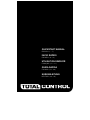 1
1
-
 2
2
-
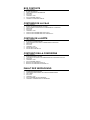 3
3
-
 4
4
-
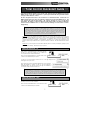 5
5
-
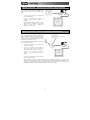 6
6
-
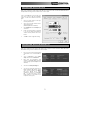 7
7
-
 8
8
-
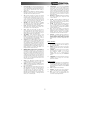 9
9
-
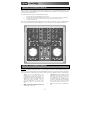 10
10
-
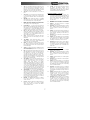 11
11
-
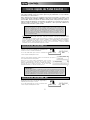 12
12
-
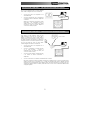 13
13
-
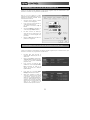 14
14
-
 15
15
-
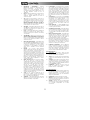 16
16
-
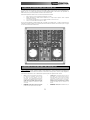 17
17
-
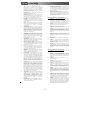 18
18
-
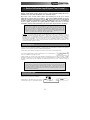 19
19
-
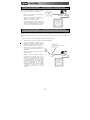 20
20
-
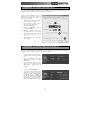 21
21
-
 22
22
-
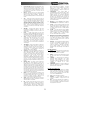 23
23
-
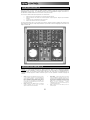 24
24
-
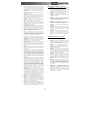 25
25
-
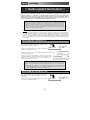 26
26
-
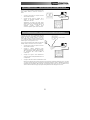 27
27
-
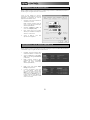 28
28
-
 29
29
-
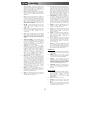 30
30
-
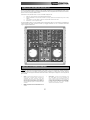 31
31
-
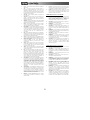 32
32
-
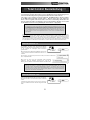 33
33
-
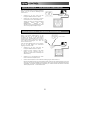 34
34
-
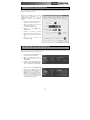 35
35
-
 36
36
-
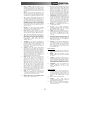 37
37
-
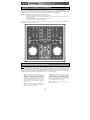 38
38
-
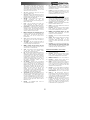 39
39
-
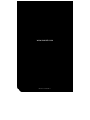 40
40
Numark Total Control Guide de démarrage rapide
- Catégorie
- Contrôleurs DJ
- Taper
- Guide de démarrage rapide
dans d''autres langues
- italiano: Numark Total Control Guida Rapida
- English: Numark Total Control Quick start guide
- español: Numark Total Control Guía de inicio rápido
- Deutsch: Numark Total Control Schnellstartanleitung
Documents connexes
Autres documents
-
audiophony DJinn PRO Le manuel du propriétaire
-
Pioneer DDJ-T1 Manuel utilisateur
-
Reloop DIGITAL JOCKEY CONTROLLER Le manuel du propriétaire
-
Reloop Jockey III Master edition Manuel utilisateur
-
Reloop Jockey 3 Remix Manuel utilisateur
-
Reloop Reloop Manuel utilisateur
-
Reloop RMP-3 Le manuel du propriétaire
-
iON iCUE Manuel utilisateur
-
iON DJ2GO Le manuel du propriétaire
-
iON DISCOVER DJ PRO Le manuel du propriétaire